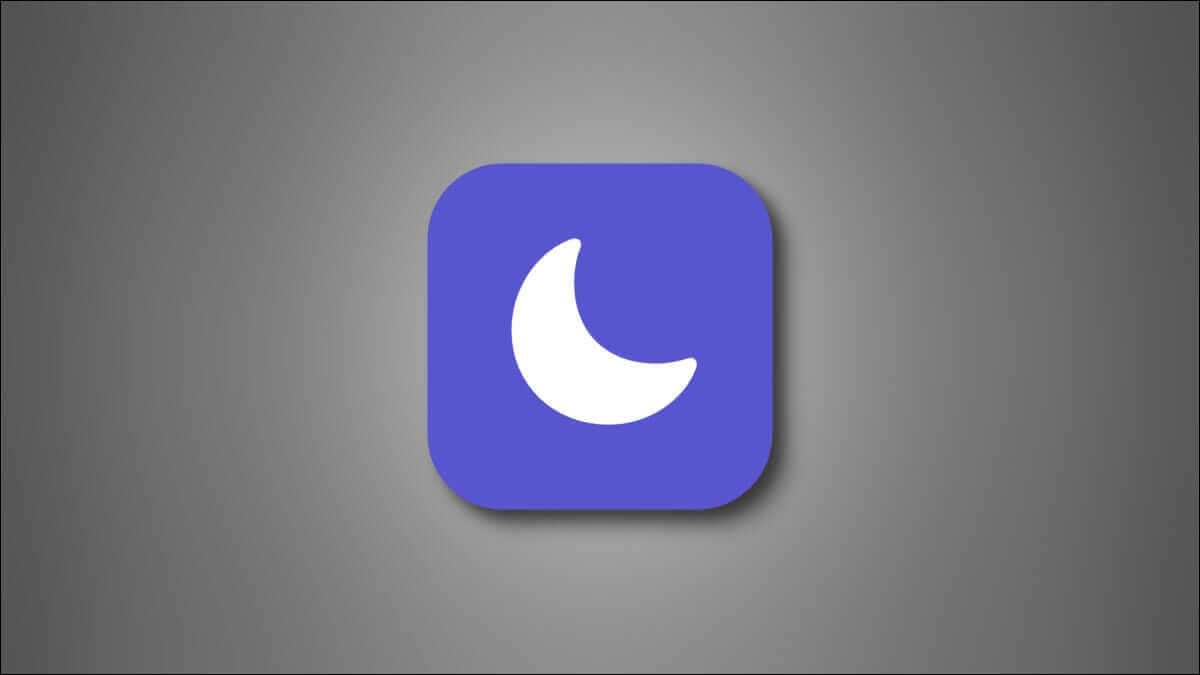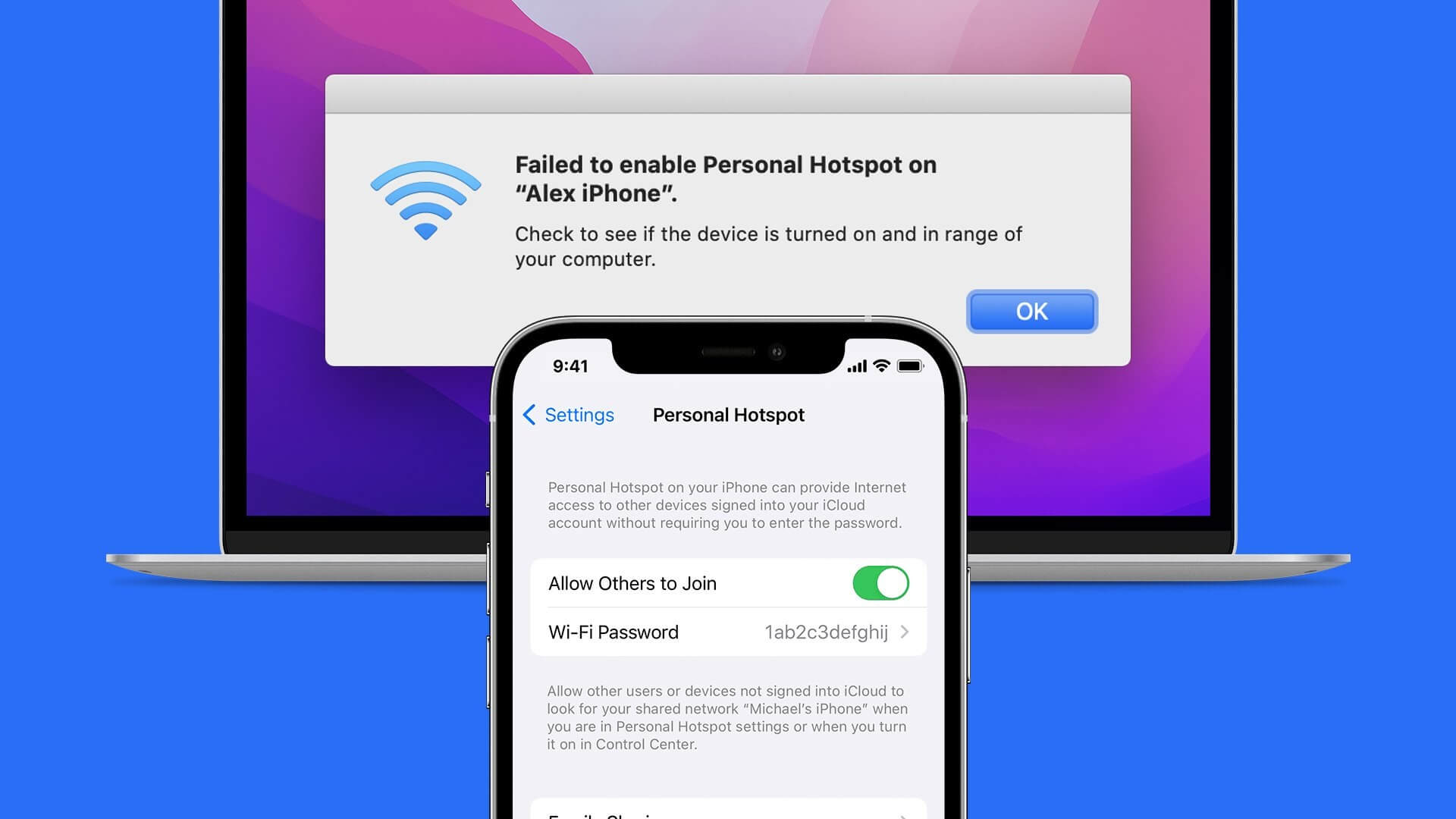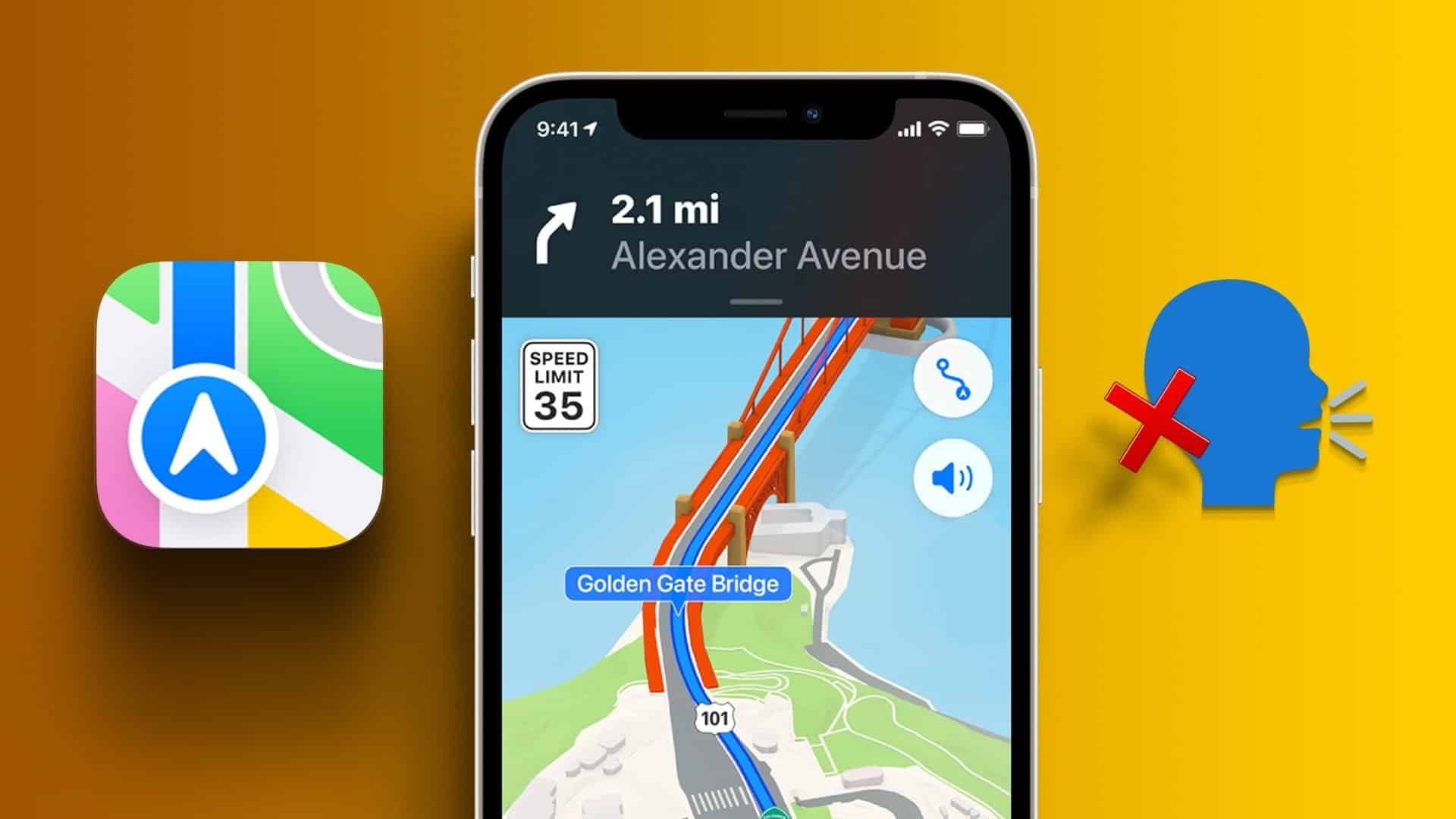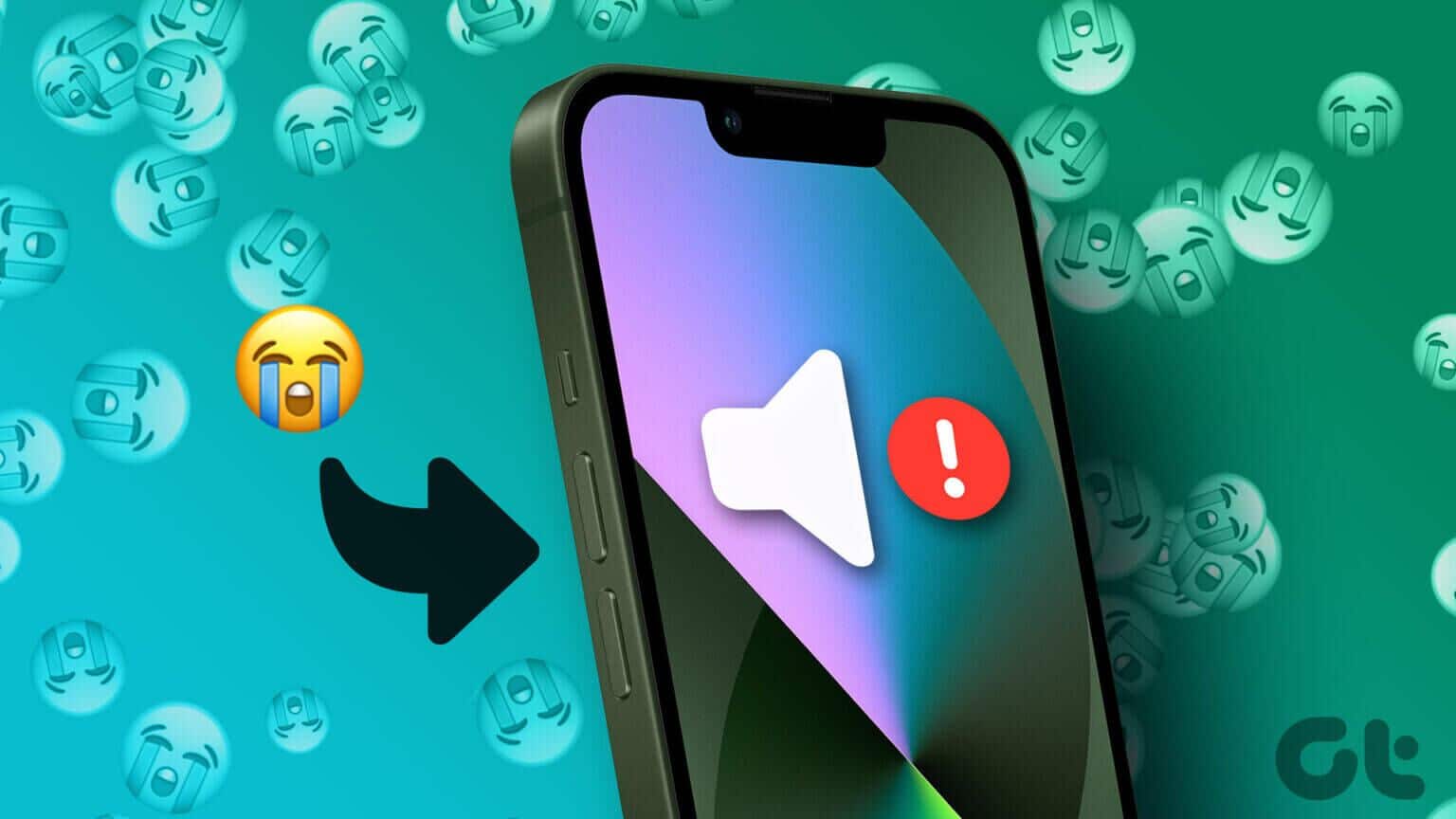Enten det er medisinske rapporter, visittkort, kontrakter, forslag eller andre viktige detaljer, kan du Skann dokumentet på din iPhone filen din for å lagre i Notes-applikasjonen. Selv om en digital kopi alltid er nyttig, kan du legge til andre detaljer med merknader og til og med signere dokumentene dine digitalt fra Notes-appen.
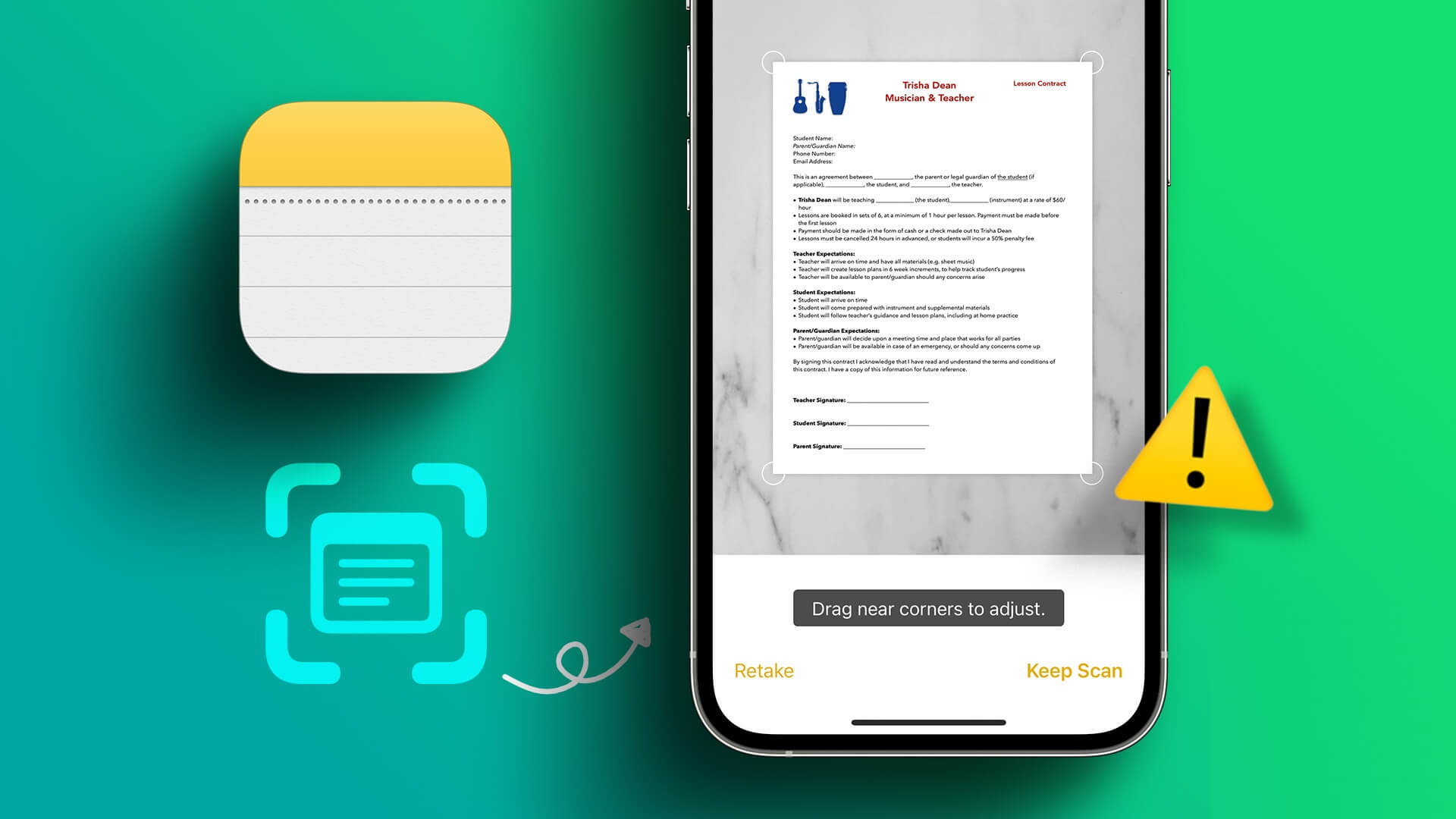
For å kommentere eller bruke den digitale kopien til fremtidige formål, må du bruke Notes-appen for å skanne den. Hvis det ikke fungerer, har vi satt sammen noen løsninger for å hjelpe deg med å fikse Notes-appen som ikke skanner dokumenter på iPhone.
1. Bruk iCloud-mappen
Notes-appen gir deg muligheten til å lagre notatene dine på iPhone eller i iCloud-kontoen din. For at dokumenter som skannes skal fungere i Notes-appen, må du bruke appen med iCloud-kontoen din. Mange brukere på det offisielle Apple Community-forumet anbefaler det. Hvis du ikke er sikker, her er hvordan du bekrefter og bruker iCloud-kontoen din med Notes-appen.
Trinn 1: åpen Notes -app på iPhone.

Trinn 2: Klikk på mapper i øvre venstre hjørne.
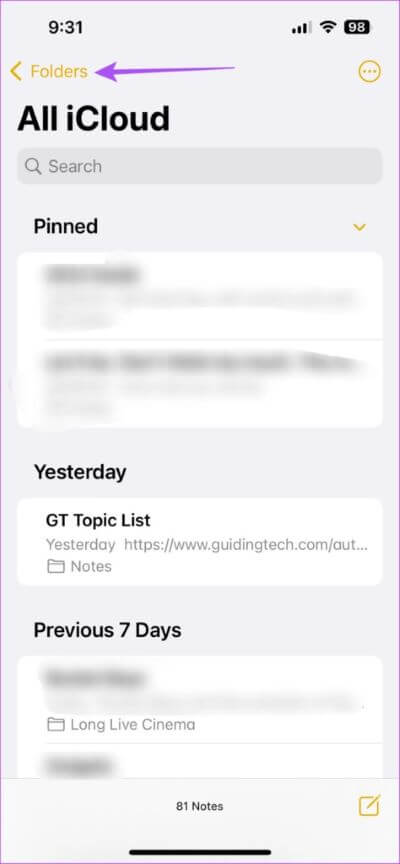
Trinn 3: Klikk på Alle iCloud.
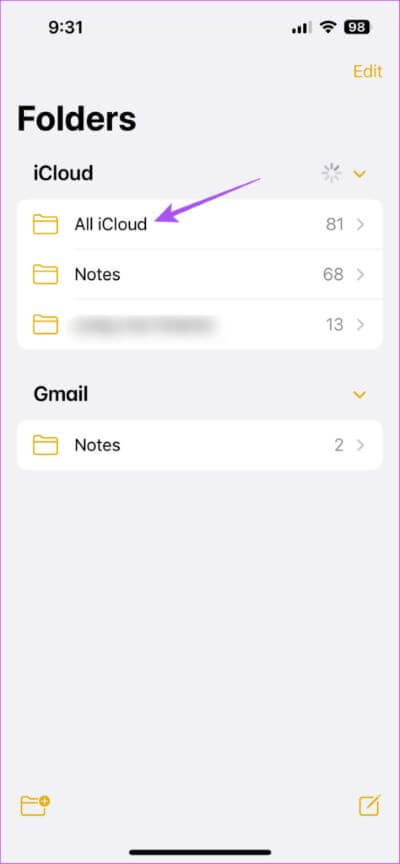
Trinn 4: Åpne et eksisterende eller nytt notat og sjekk om du kan se kameraikonet nederst.
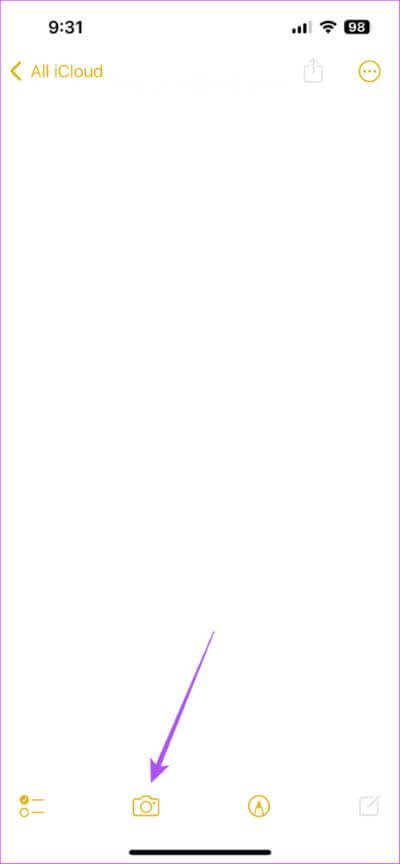
Hvis du har nok lagringsplass, kan du bytte til iCloud-kontoen din for å lagre alle notatene dine som standard. Derfor må du deaktivere notatlagring på enheten din.
Trinn 1: Åpne en app Innstillinger på iPhone.
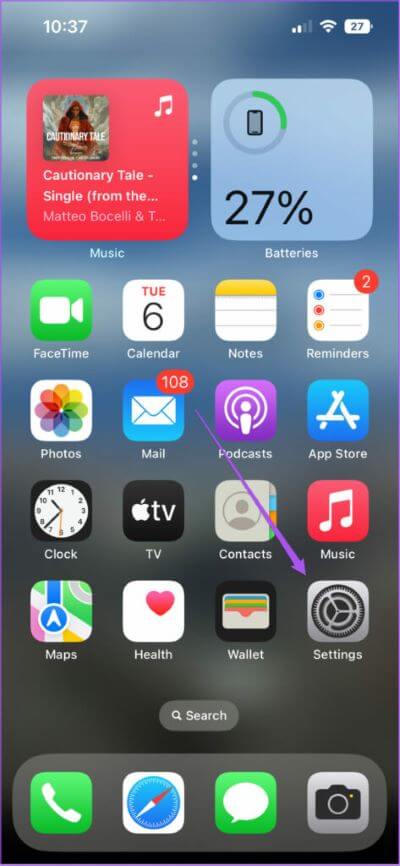
Trinn 2: Rull ned og trykk på Merknader.
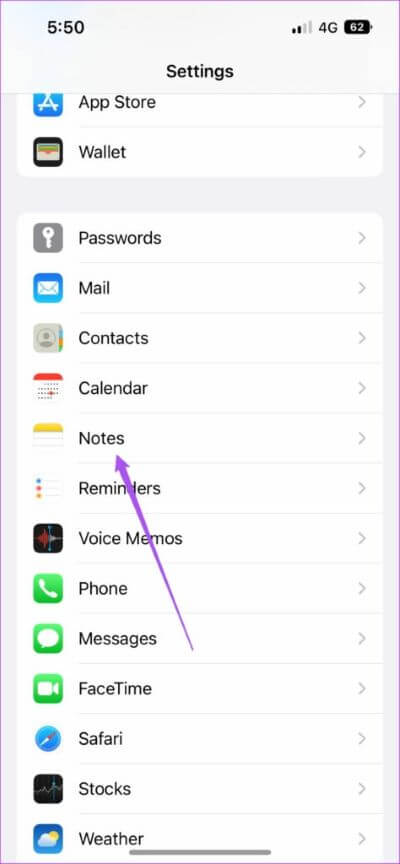
Trinn 3: Rull ned og trykk på bryteren ved siden av Konto "På min iPhone" for å deaktivere funksjonen.
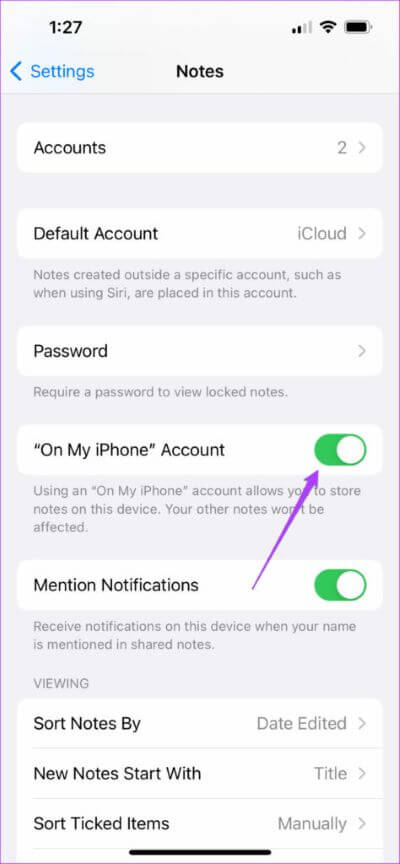
Du kan lese mer om noen tips og triks Den fantastiske Apple Notes-appen for din iPhone.
2. Aktiver Notes-appen i iCloud
Hvis du ikke ser iCloud-mappen i Notes-appen, kan det hende at iCloud-kontoen ikke synkroniserer notatene dine. Slik sjekker og aktiverer du det på din iPhone.
Trinn 1: Åpne en app Innstillinger på iPhone.
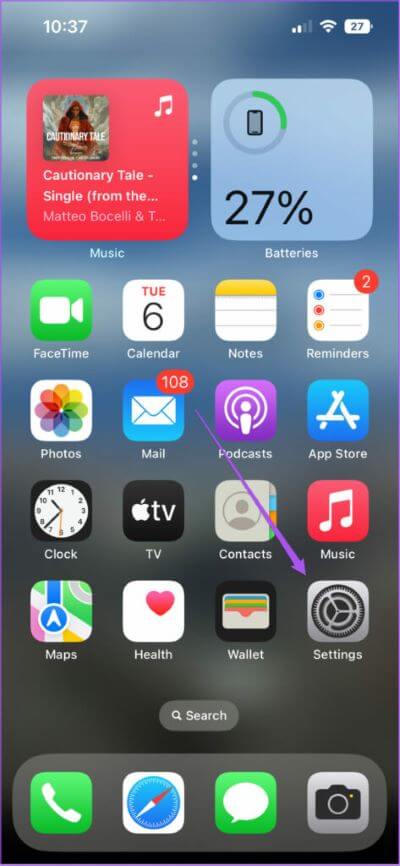
Trinn 2: Klikk på Profilnavnet ditt ovenfor.
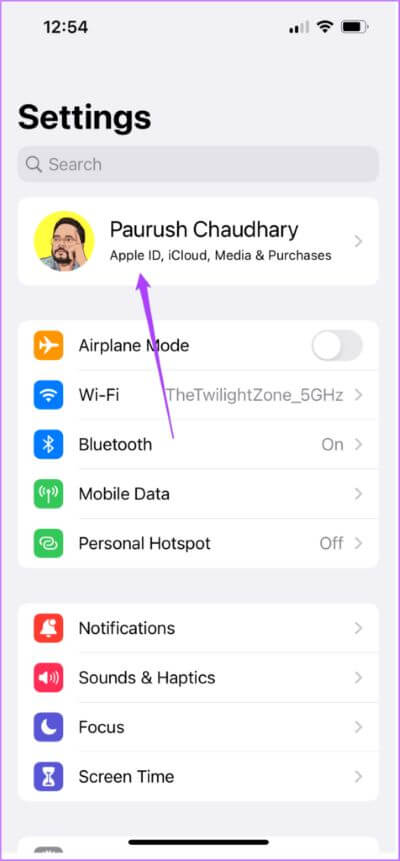
Trinn 3: Klikk på iCloud.
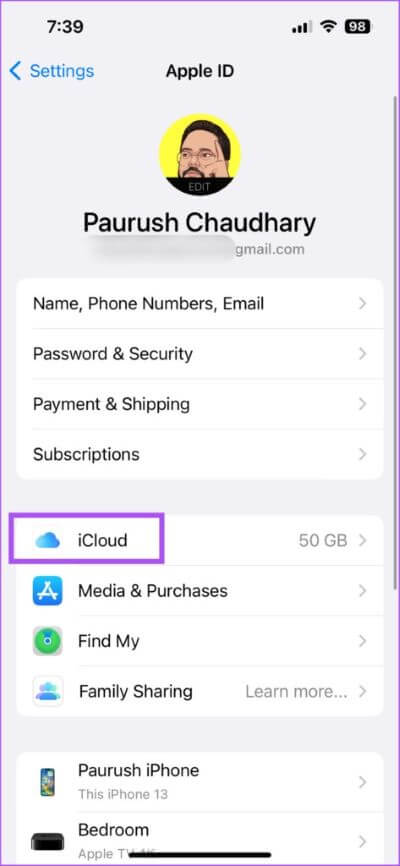
Trinn 4: Lokaliser Vis alt for å avsløre for alle applikasjoner som bruker det iCloud -konto din.
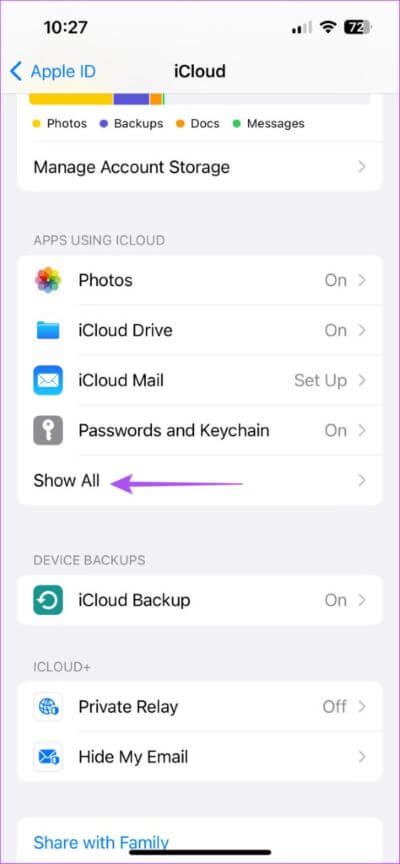
Trinn 5: Klikk på Merknader .
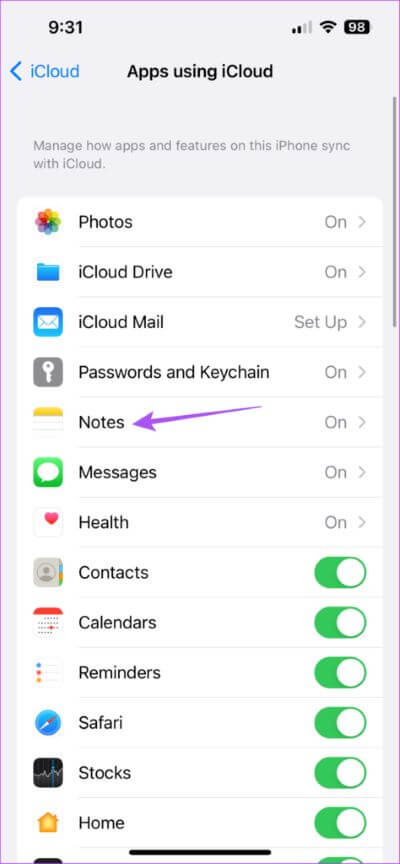
Trinn 6: Trykk på bryteren ved siden av "Synkroniser denne iPhone" for å slå den på hvis den er av.
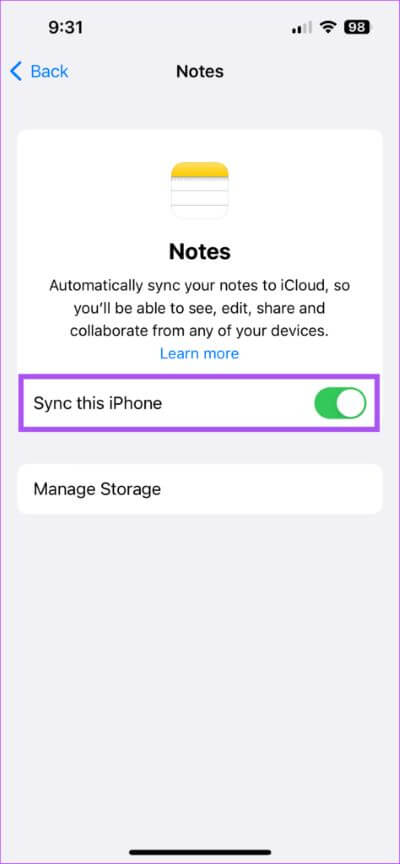
Trinn 7: Lukk Innstillinger -app og åpne Notes -app sjekke om Løs problemet.

3. Sjekk standard Notes-konto
Hvis du har flere kontoer pålogget på iPhone, må du sørge for at iCloud-kontoen din er satt til standard for Notes-appen. Slik kan du sjekke det ut.
Trinn 1: Åpne en app Innstillinger på iPhone.
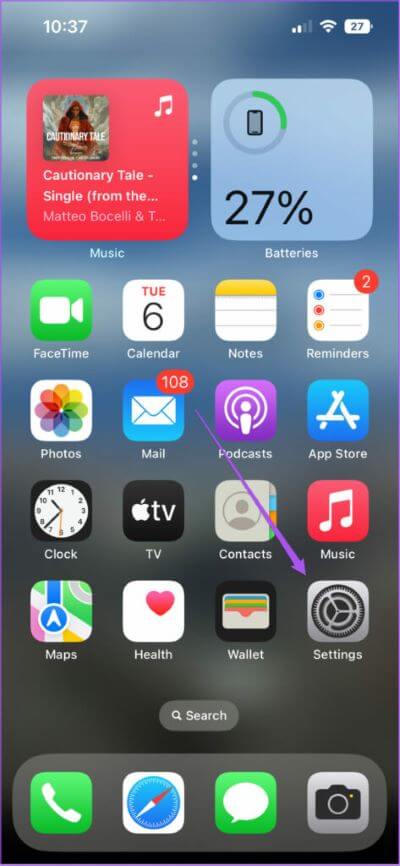
Trinn 2: Rull ned og trykk på Merknader.
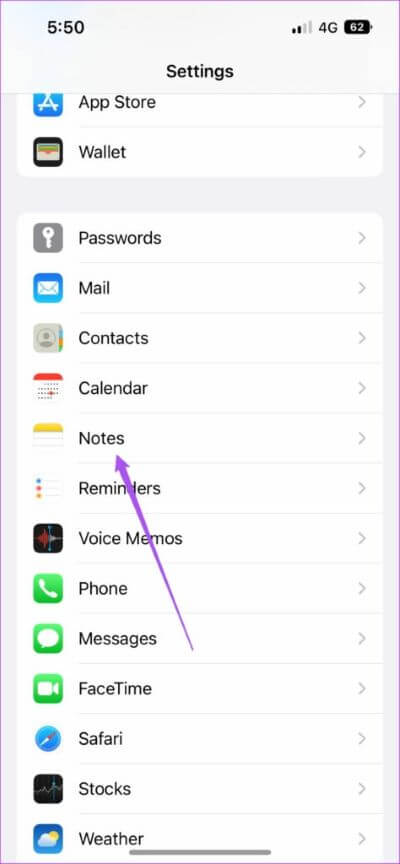
Trinn 3: Klikk på standard konto.
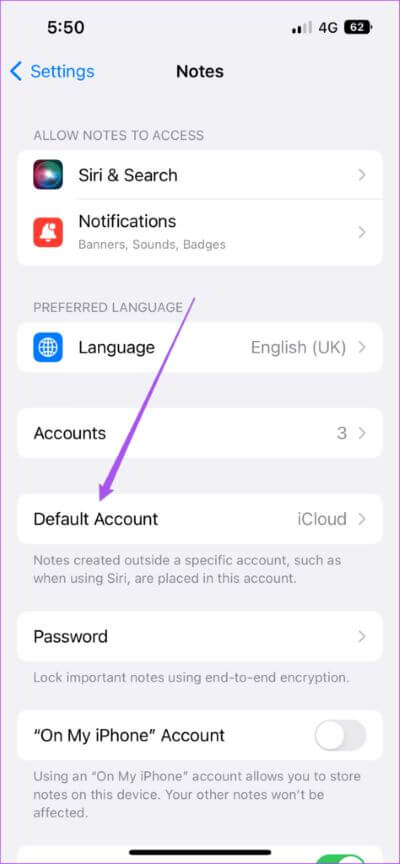
Trinn 4: Lokaliser iCloud som standard Notes-appen.
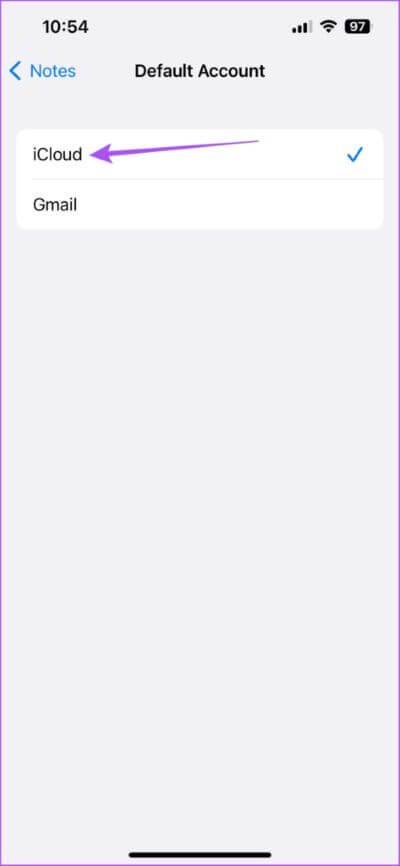
Trinn 5: Lukk Innstillinger og åpne Notes -app for å sjekke om problemet er løst.

4. Avslutt og start Notes-appen på nytt
Hvis du fortsatt ikke kan skanne dokumenter i Notes-appen, kan du prøve å tvinge avslutning og starte appen på nytt på iPhone. Denne appen vil gi en ny start.
Trinn 1: på startskjermen til enheten iPhone appen din, sveip opp og hold for å vise appvinduene i bakgrunnen.
Trinn 2: Sveip til høyre for å vise et vindu Notater-applikasjon. Sveip deretter opp for å tvinge Avslutt søknaden.
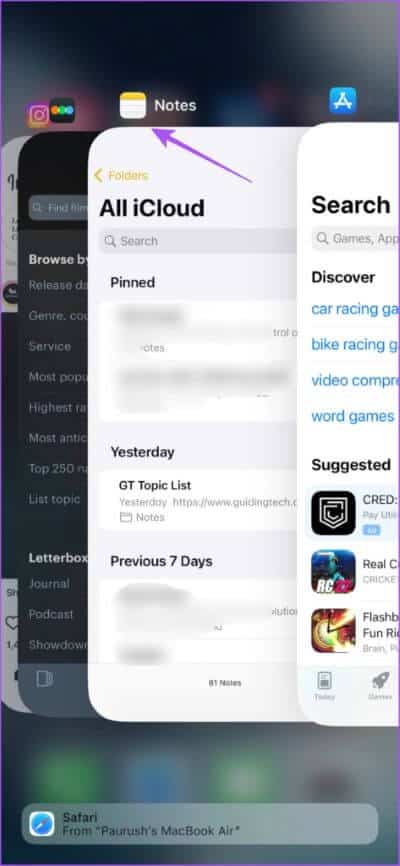
Trinn 3: Start Notes-appen på nytt og sjekk om problemet er løst.

5. Oppdater Notes-appen
Hvis ingen av løsningene fungerer, er den siste løsningen å oppdatere Notes-appversjonen på iPhone. Så du må se etter en ny iOS-oppdatering.
Trinn 1: åpen Innstillinger på iPhone.
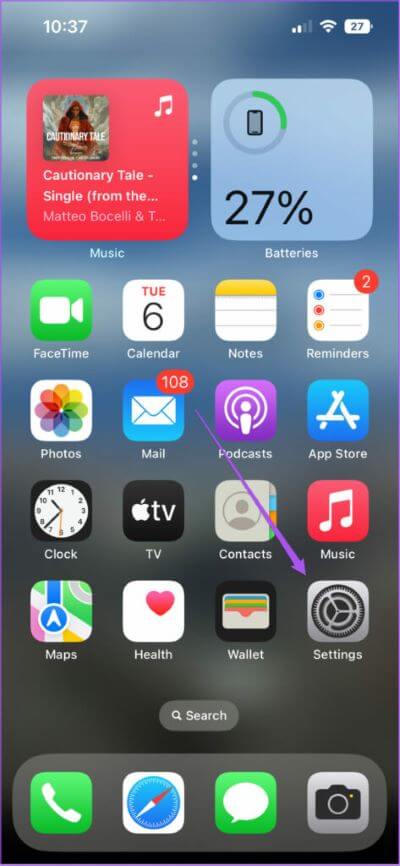
Trinn 2: Rull ned og trykk på generell.
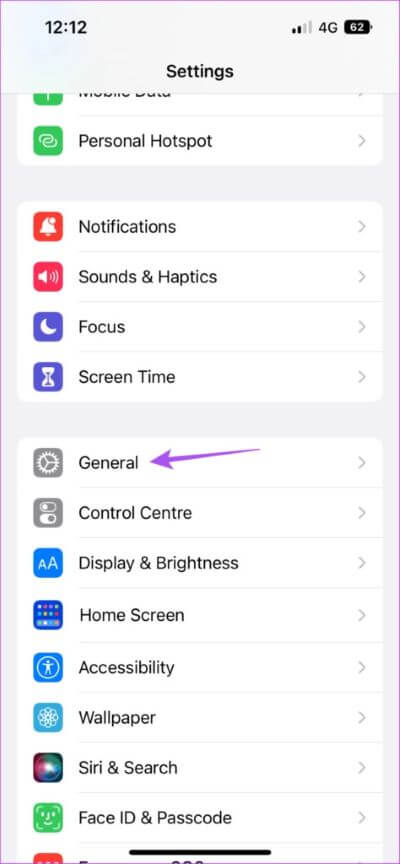
Trinn 3: Klikk på oppgradere programvare.
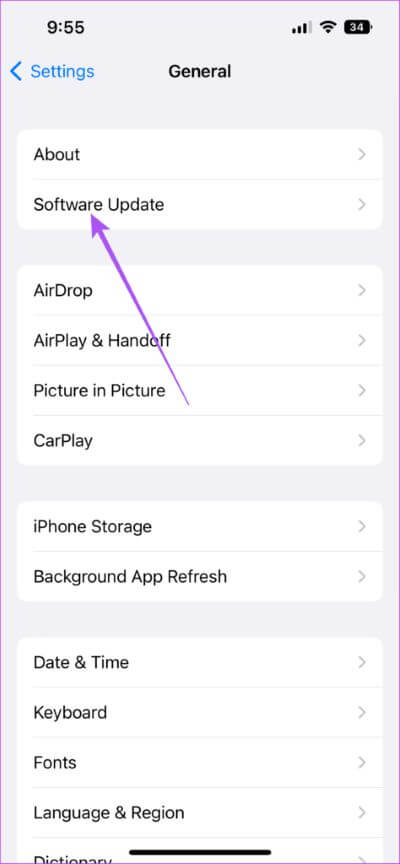
Trinn 4: Hvis tilgjengelig Oppdater Last ned og installer den.
Trinn 5: Når installasjonen er fullført, start Notes-appen på nytt og sjekk om problemet er løst.

Skann og lagre
Denne funksjonen lar deg skanne en hel side og deler av en side. Du kan også skanne et bilde og lagre dets digitale kopi i Notes-appen på iPhone. Deretter kan du få tilgang til de skannede dokumentene i Notes-appen på din Mac. Men noen ganger klarer ikke appen å synkronisere mellom iPhone og Mac. Så i tilfelle du står overfor dette problemet, kan du referere til innlegget vårt som foreslår de beste metodene For å fikse Notes-appen som ikke synkroniserer mellom iPhone og Mac.